VantageTradingのデモ口座開設方法!取引するまでの手順やメリット・注意点を解説

- VantageTrading(ヴァンテージトレーディング)のデモ口座の使い方が知りたい
- デモ口座の開設方法は?
- MT4やMT5などのツールを使える?
こんなお悩みを解決できる記事を用意しました。
VantageTradingのデモ口座を利用すれば、リアル口座と同じ環境で取引できるため、自分の取引スタイルに合っているかを確認できます。
VantageTradingでデモ口座を開設するときは、すでにVantageTradingでアカウント登録済みか未登録かで手順が変わるのでご注意ください。
この記事では、VantageTradingのデモ口座について以下の内容を解説しています。

Vantage Tradingでは現在、海外FX業界最大級のトレード大会「年末ミリオンジャンボ2025」を開催中!
優勝者には1,000万円の賞金が贈られるほか、3925位までが賞金対象です。
さらに、3桁のゾロ目順位に贈られるゾロ目賞や、最も多くのポジションを持った方に贈られるポジポジ賞など、賞金獲得するチャンスがたくさんあります。
年末ミリオンジャンボ2025の詳細
| 大会名 | 年末ミリオンジャンボ2025 |
|---|---|
| 登録期間 | 2025年12月1日~12月31日 |
| 大会期間 | 2025年12月1日~2026年1月31日 |
| 競争内容 | ・純利益率(ROI) ・利益額 |
| 最低取引量 | 50万ドル(5Lot相当) |
| 参加方法 | ①マイページから参加登録 ②参加登録後JPY口座は 5万円の入金が必要 ※USD口座は333ドルの入金が必要 |
| 対象口座 | ・スタンダード口座 ・ECN口座 ・プレミアム口座 |
| 対象取引 | 全ての商品 |
| 注意点 | ・期間中の取引が測定対象 ・期間中の出金はROIに影響する ・取引開始時点に保有するポジションは含み損益が計算される ・賞金有効期限は2026年2月10日まで |
年末ミリオンジャンボ2025の賞金内訳
| 順位 | 賞金 ※1人あたり | 受賞人数 |
|---|---|---|
| 1位 | 1,000万円 | 1 |
| 2位 | 800万円 | 1 |
| 3位 | 500万円 | 1 |
| 4位 | 300万円 | 1 |
| 5位 | 200万円 | 1 |
| 6〜10位 | 100万円 | 5 |
| 11〜20位 | 40万円 | 10 |
| 21〜40位 | 30万円 | 20 |
| 41〜60位 | 20万円 | 20 |
| 61〜100位 | 10万円 | 40 |
| 101〜200位 | 5万円 | 99 |
| 201〜300位 | 3万円 | 99 |
| 301〜500位 | 1万円 | 198 |
| 777位 | 100万円 | 1 |
| 3桁のゾロ目順位 ※777位除く | 50万円 | 8 |
| 501〜1000位 | 5,000円 | 495 |
| 1001〜3000位 | 2,500円 | 2000 |
| 3001〜3925位 | 1,000円 | 925 |
Vantageの年末ミリオンジャンボ2025では、ROI部門・利益額部門のいずれか、もしくは両方でランクインした方に賞金が付与されます。
上記の賞金ランキング表は両部門共通で、順位に応じて現金が受け取れる仕組みです。
参加しないのは損!今すぐVantageの年末ミリオンジャンボ2025に登録しましょう!
Vantageをもっと詳しく知りたい方、評判や口コミが気になる方は「Vantage(ヴァンテージ)の評判・口コミを徹底解説!出金できない噂は本当なのか?」こちらをご覧ください。
VantageTradingデモ口座の開設〜取引ツールへのログイン方法【アカウント未登録の手順】
VantageTrading(ヴァンテージトレーディング)デモ口座を開設する場合の手順を解説します。
以下の手順でVantage Tradingのデモ口座を開設できるので、参考にしてください。
Vantage Trading公式の「デモ口座で練習する」からアカウント登録
まずは、Vantage Trading(ヴァンテージトレーディング)公式の「デモ口座で練習する」からアカウント登録を行います。
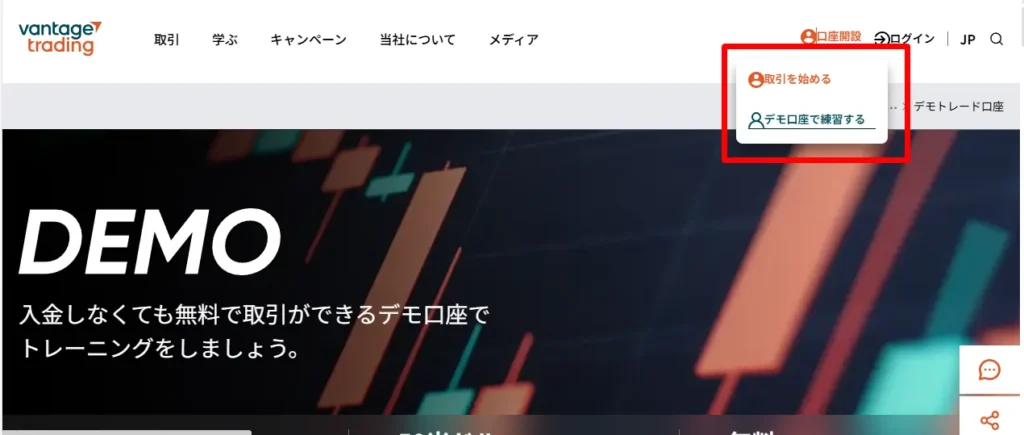
Vantage Trading公式サイトの上部メニュー「取引を始める」にカーソルを合わせると、「デモ口座で練習する」が表示されるので選択しましょう。
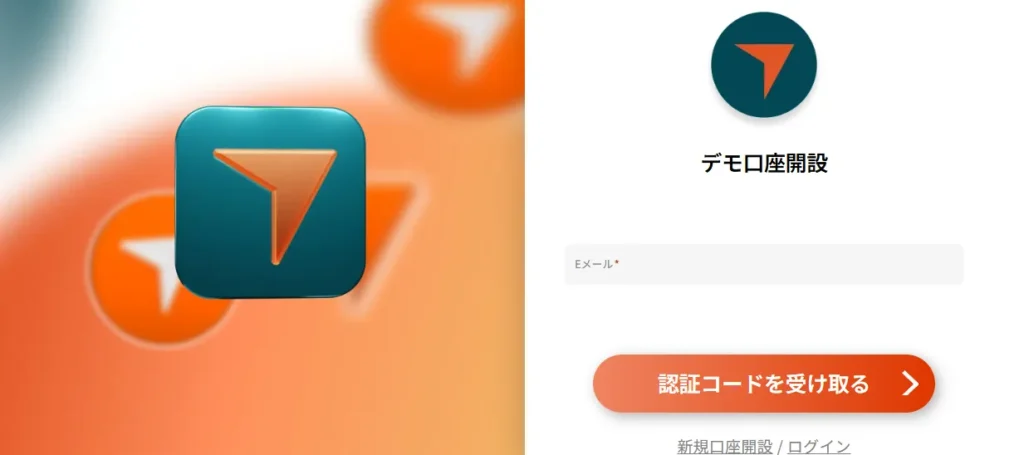
デモ口座開設画面に移るので、メールアドレスを入力して「認証コードを受け取る」を選択してください。
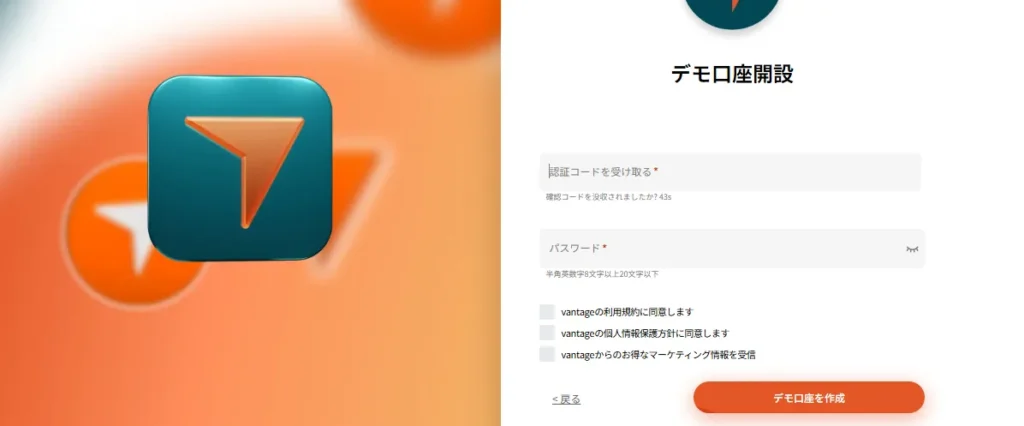
届いたメールに認証コードが記載されているので、コードとパスワードを入力して、規約にチェックを入れたら「デモ口座を作成」をクリックしましょう。
登録処理が完了すると、メールアドレスにデモ口座用の「ログインID」と「パスワード」が送付されるので保管してください。
確認ができたら「デモ口座ログイン」でマイページにアクセスできます。
クライアントポータルで取引ツールをダウンロードする
Vantage Trading(ヴァンテージトレーディング)の口座開設が完了したら、マイページ右のメニューから取引ツールをダウンロードできます。
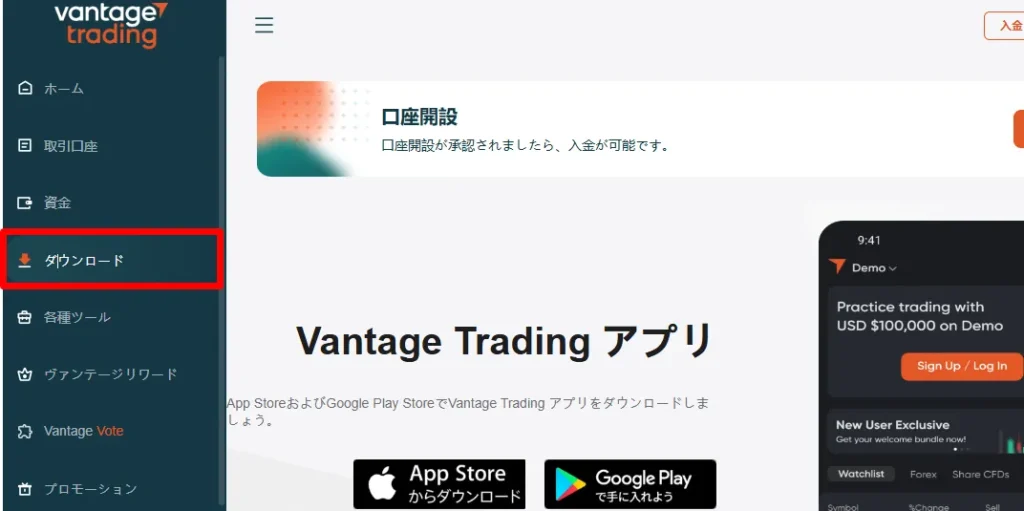
Vantage TradingではPC、Webブラウザー、スマートフォン、タブレット用のMetaTrader 4をダウンロードできるので、使用したいツールをダウンロードしてください。
MT4/MT5にログインする
まずVantage Trading(ヴァンテージトレーディング)のMT4/MT5をダウンロードします。
WEB版を利用する場合はアクセス後に取引口座のログイン情報を入力してください。
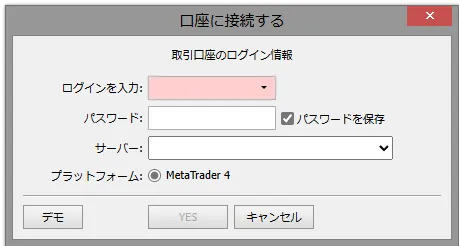
- ログインID
- パスワード
- 「サーバー」でDEMOを選択
ログインIDとパスワードはアカウント登録時に、メールアドレスに送られています。
サーバーでライブ口座を選択してしまうとログインできないので注意してください。
VantageTradingのMT4/MT5の使い方
VantageTrading(ヴァンテージトレーディング)のアカウント開設が済んだあとは、MT4/MT5を使用してデモトレードを行います。
そこでここではVantageTradingMT4/MT5の基本的な使い方について2つ解説するので参考にしてみてください。
スマホ版MT4/MT5の使い方
Vantage Trading(ヴァンテージトレーディング)スマホ版のMT4を使う場合、ログインすると各通貨ペアの気配値画面が表示されます。
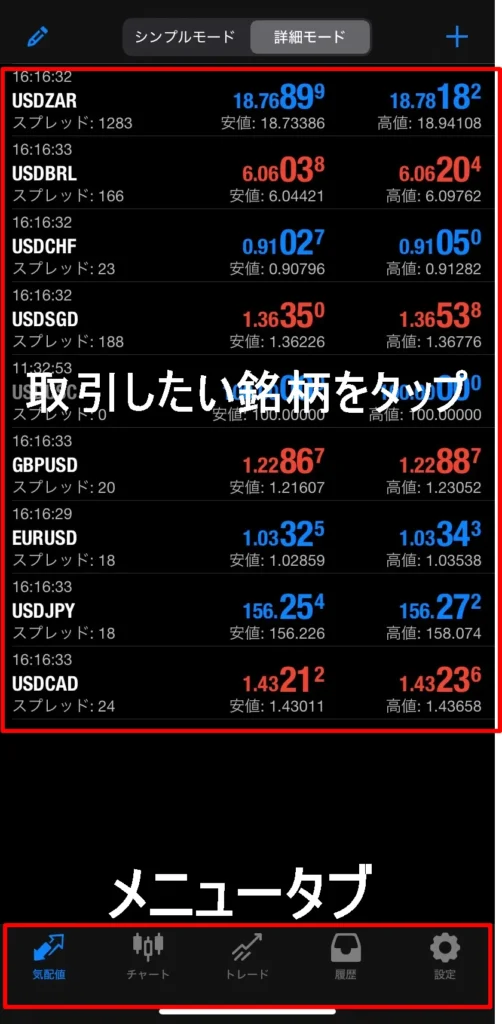
現在の価格やスプレッドが表示されるので確認して、取引したい銘柄をタップしてください。
一覧から取引したい通貨ペアをタップすると、以下3つの選択肢が表示されます。
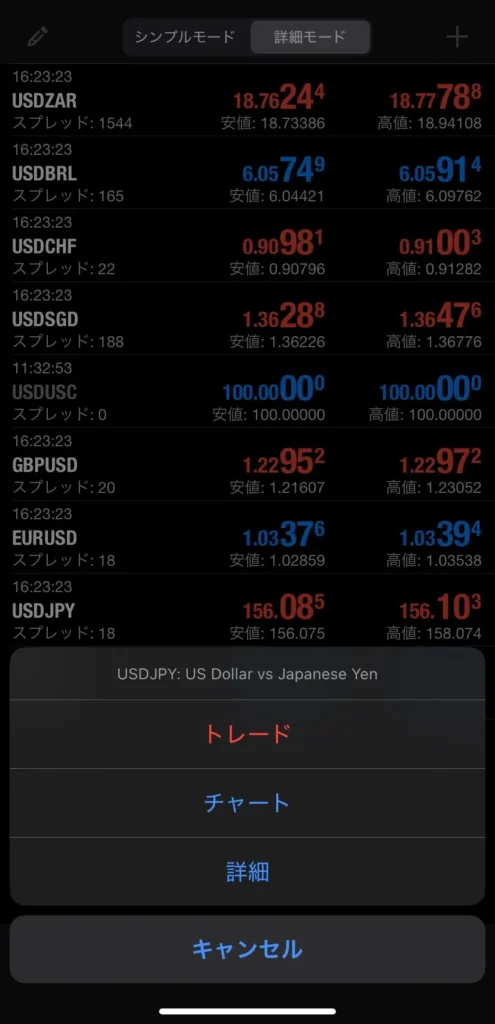
- トレード
- チャート
- 詳細
注文を入れたい場合は「トレード」を選択し、チャート分析を行いたい場合は「チャート」を選択してください。
詳細をタップすると、通貨ペアのストップレベルや契約サイズなどを確認できます。
チャート画面や発注画面には、画面下のメニュータブをタップして移動する方法もあるので、やりやすい方法をデモ口座で検証してみるのがおすすめです。
PC版MT4/MT5の使い方
Vantage Trading(ヴァンテージトレーディング)PC版のMT4は、ログインIDとパスワードを入力すると以下のようなメイン画面が開きます。

画面左に通貨ペアが表示されるため、取引したい銘柄を選択できます。
画面右はチャート画面が表示されており、現在の価格推移を確認してください。
簡単な注文はチャート画面左上に表示されている注文ボードを通じて行えます。
発注ロットを入力し、SELLかBUYのどちらかで発注を入れられる仕組みです。
細かく注文条件を設定したい場合は、画面上部のメニュー画面から「新規注文」を選択して行います。
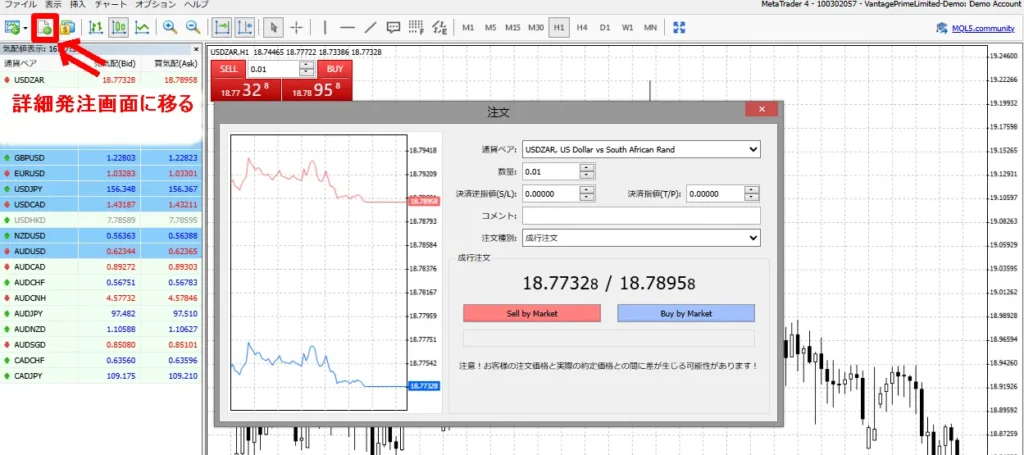
デモ口座では、操作を間違えても自己資金が減るリスクはないため、さまざまな使い方を試してみてください。
VantageTradingでデモ口座を追加開設する方法【アカウント登録済みの手順】
すでにVantageTrading(ヴァンテージトレーディング)でアカウント開設があり、追加でデモ口座を開設する場合は、以下の手順で行います。
- マイページにアクセス
- メニューの「取引口座」を選択
- +デモ口座を開設するを選択
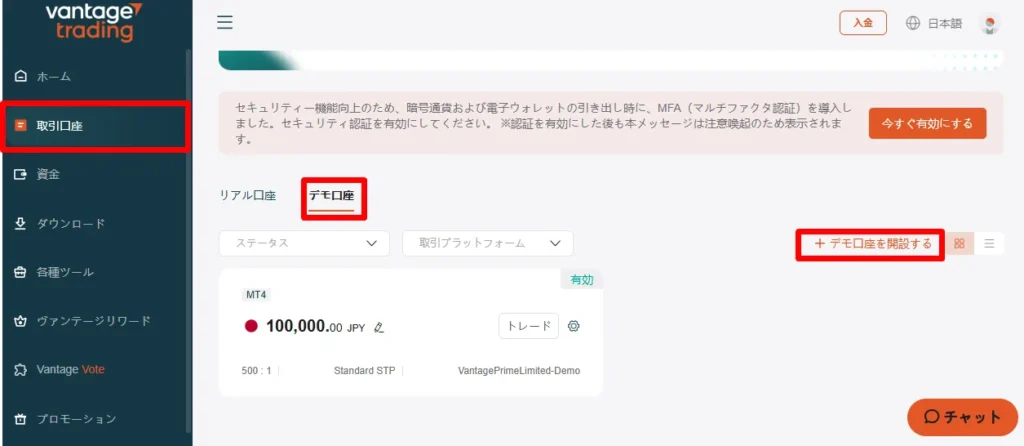
デモ口座を開設する際は、以下の情報を選択できます。
- 取引プラットフォーム
- 口座タイプ
- 使用通貨
- レバレッジ
- 口座残高
情報を入力したら、「提出する」を選択してデモ口座を追加開設してください。
VantageTradingで利用できるデモ口座の取引条件
VantageTrading(ヴァンテージトレーディング)のデモ口座には初めに登録されている取引条件があるので、確認しておきましょう。
VantageTradingで利用できるデモ口座の取引条件について以下2つを解説します。
デモ口座から始める場合の取引条件
VantageTradingのデモ口座から始める場合の主な取引条件は、以下のとおりです。
| 項目 | 内容 |
|---|---|
| 口座タイプ | スタンダード口座 |
| 最大レバレッジ | 500倍 |
| 初期口座残高 | 100,000円 |
| 開設可能口座数 | 最大10口座まで (ライブ口座含む) |
| 取扱銘柄 | 900種類以上 |
デモ口座から始める場合、口座タイプはスタンダード口座に設定されています。
最大レバレッジは500倍に設定されており、変更はマイページで行えるため希望の倍率に設定し直すとよいでしょう。
初期口座残高も同様に初期設定からマイページで変更できます。

取引条件は自分が検証したい状態に設定するのがおすすめです。
VantageTradingのデモ口座は取引条件が設定されているので、検証を進めて適宜自分の取引に合わせてみてください。
追加で開設できるデモ口座の取引条件
VantageTrading(ヴァンテージトレーディング)のデモ口座を追加で開設する場合も、取引条件は前述した情報と大きな変化はありません。
ただし、追加で口座開設する際は検証した結果から新しい口座タイプを使用するのもおすすめです。
プレミアム口座のデモ口座は開設できませんが、ECN口座のようにスタンダード口座よりも、取引スペックの高いデモ口座は開設できます。
初めに開設したデモ口座を基準に、口座残高やレバレッジ倍率、口座タイプを選んでみてください。
VantageTradingのデモ口座を利用するメリット
デモ口座は何のために利用するのか、メリットを把握しておきましょう。
VantageTrading(ヴァンテージトレーディング)のデモ口座を利用する場合、以下のようなメリットがあります。
VantageTradingの取引環境をノーリスクで体験できる
デモ口座では、VantageTradingの取引環境をリスクなしで体験できるメリットがあります。
いきなりライブ口座で取引を開始してしまうと、ツールの使い勝手に慣れる前に資金を減らしてしまう可能性があるため、デモ口座を活用するのがおすすめです。
デモ口座を利用してある程度取引に慣れたら、ライブ口座に資金を入金してトレードを行うのがよいでしょう。
VantageTradingの環境下でEAの検証ができる
VantageTrading(ヴァンテージトレーディング)のデモ口座では、EAの検証ができるのもメリットです。
購入したばかりのEA(自動売買ツール)をいきなり実践に投入するのはリスクが高いため、デモ口座を活用しましょう。
デモ口座でもEAは利用できるので、正しく動作するのかスペック通りに取引できるのか確かめてみてください。

デモ口座で試運転をしたあとであれば、安心してライブ口座で活用できます。
また、不具合が見つかっても取引での損失を避けられるため、まずはデモ口座でEAの検証を行うのがおすすめです。
開設済みの口座とは別の口座を試せる
VantageTrading(ヴァンテージトレーディング)のデモ口座は、複数の口座タイプを試せるのもメリットです。
新しい口座タイプを使用したい場合は、事前に使い勝手を試せます。
現在使用している口座タイプとの使い勝手を比較できるので、リアル取引を行う前に自分の取引スタイルに適しているのか試してみましょう。
新しい口座タイプを開設して、自己資金を入金する前に、デモ口座を利用して使用感を確かめられるので、損失リスクを下げられるのはメリットといえます。
VantageTradingの銘柄ごとの特徴を確認できる
VantageTrading(ヴァンテージトレーディング)は900種類以上の取引銘柄を提供しているため、デモ口座で銘柄ごとの特徴を確認できるのはメリットといえます。
いきなりVantageTradingのライブ口座で取引を始めた場合、これまで使用していた海外FX業者とはスプレッドが異なったり取引銘柄ごとに約定力が変わったりするため思わぬ損失を抱える可能性もあるでしょう。

ライブ口座を使用する前にデモ口座で銘柄ごとの特徴をつかんでおけば、実際のスプレッドや約定力を確かめられるので自分のイメージとのギャップを埋められます。
VantageTradingには豊富な取引銘柄があるので、自分が取引をしたい銘柄に絞ってデモ口座で取引を行ってからライブ口座に移行するのがおすすめです。
VantageTradingのデモ口座の注意点を解説
VantageTrading(ヴァンテージトレーディング)のデモ口座は、注意点もあるので、事前に確認しておきましょう。
ここでは、以下3つの注意点を解説します。
最大で10口座まで複数作成できる
VantageTrading(ヴァンテージトレーディング)のデモ口座は最大で10口座まで開設できるため、使用を検討したい口座タイプや資金額などさまざまなシチュエーションを検証できます。
ただし、ライブ口座も含めて10口座なので要注意です。
たとえば、ライブ口座も同時に開設する場合はデモ口座は9口座までしか開設できません。
VantageTradingのデモ口座は最大で10口座開設できるものの、ライブ口座と合わせて10口座だという点に注意しましょう。
開設後30日経過すると非有効化される
VantageTrading(ヴァンテージトレーディング)のデモ口座は、口座開設して30日を経過すると非有効化されてしまうので注意しましょう。
継続的に取引をしている場合や、デモ口座の残高がある場合でも非有効化されてしまいます。
デモ口座での取引を続けたい場合は、新しくデモ口座を開設してください。
プレミアム口座のデモ口座は開設できない
VantageTrading(ヴァンテージトレーディング)には、スタンダード口座・ECN口座・プレミアム口座と3種類の口座タイプがあります。
そのうち、プレミアム口座ではデモ口座を開設できないので、注意しましょう。

プレミアム口座は、VantageTradingのなかでも、スプレッドが狭く取引手数料もかからないハイスペックな口座タイプです。
ただし、プレミアム口座の利用には初回入金額が3,000ドル必要であるため、デモ口座で取引に慣れたあとで活用してみてください。
VantageTradingのデモ口座に関するよくある質問
最後にVantageTrading(ヴァンテージトレーディング)のデモ口座についてよくある質問を9つ紹介します。
ログインできない場合の対処法は?
VantageTrading(ヴァンテージトレーディング)のデモ口座にログインできない場合は、以下の対処法を試してみてください。
- ログイン情報の確認
- プラットフォームの確認
- サーバーの選択
- アカウントの有効期限
- アカウントのステータス確認
まずは、基本的なログイン情報が正しく入力されているか、アカウントが有効化されているか確認してみましょう。
また、MT4と5の情報を間違えて入力しているケースも考えられます。
上記の対処法を試してみてもログインできない場合は、VantageTradingのサポートチームへの連絡を検討してください。
プレミアム口座のデモ口座は開設できる?
VantageTrading(ヴァンテージトレーディング)のプレミアム口座のデモ口座は開設できません。
口座開設できない理由は、以下のとおりです。
- デモ口座は自動的にMT4・スタンダード口座が開設される
- プレミアム口座はMT5に対応していない
- プレミアム口座を開設するには3,000ドル以上(約45万円相当)の入金が必要になる
VantageTradingのプレミアム口座を利用する場合、実際に資金を入金する必要があります。
ライブ口座との違いは?
VantageTrading(ヴァンテージトレーディング)のデモ口座はライブ口座(リアル口座)とは異なり、仮想の資金を使って取引ができます。
自己資金を使わないためトレードの練習やツールに慣れる際に活用できるのが特徴です。
仮想の資金なので、ライブ口座と違って利益の出金はできません。
初めてトレードに挑戦する方は、まずデモ口座で取引に慣れてから、ライブ口座に資金を入金するのがよいでしょう。
デモ口座の利益は出金できる?
デモ口座は仮想資金で取引を行う口座であるため、利益を出しても出金方法はありません。
出金するための口座ではなく、練習用の口座と割り切って活用するとよいでしょう。
カスタムインジケーターやEAは利用できる?
デモ口座でもカスタムインジケーターやEAを利用できます。
初めて利用するEAやカスタムインジケーターが正しく作動して実際の取引に活用できるかデモ口座で確かめられるので、試してみてください。
利用できる口座タイプは?
VantageTrading(ヴァンテージトレーディング)のデモ口座では、以下の口座タイプが利用できます。
- スタンダード口座
- ECN口座
実際に利用してみたい口座タイプがあれば、リアル取引を行う前に使い勝手を試すのがおすすめです。
追加入金はできる?
Vantage Trading(ヴァンテージトレーディング)のデモ口座では残高の調整を行えます。
デモ口座は、最大で10口座開設できるので、試してみたいシチュエーションに応じて残高を調整してみてください。
VantageTradingのログインパスワードは変更できる?
VantageTrading(ヴァンテージトレーディング)のログインパスワードは変更できます。
取引口座用のパスワードとクライアントポータルパスワードの2種類を変更できるので、セキュリティ対策のために定期的に変更するのがおすすめです。
VantageTradingの海外FX業界での評判は良い?
VantageTrading(ヴァンテージトレーディング)の海外FX業界での評判は、良い面と悪い面どちらも存在します。
- 最大2,000倍のハイレバレッジを提供している
- 豊富なボーナスキャンペーンを実施している
- 900種類以上の取引銘柄がある
- 約定力が高いと評価されている
- 最大レバレッジ2,000倍の利用には条件がある
- 出金が遅れるケースもある
VantageTradingの評判は良い面悪い面ありますが、2009年設立で15年の運営実績があり一定の信頼性があります。
少額から取引を始める分には問題ないでしょう。
VantageTradingのデモ口座まとめ
VantageTrading(ヴァンテージトレーディング)のデモ口座は、スタンダード口座とECN口座を使用できます。
どちらもライブ口座と同様にEAやカスタムインジケーターを導入できるため、リアルトレードに入る前にデモ口座で検証ができるのが特徴です。
ノーリスクで取引の検証を行えるので、初めてVantageTradingを利用する方は、使い勝手になれるまでは、デモ口座を活用するとよいでしょう。

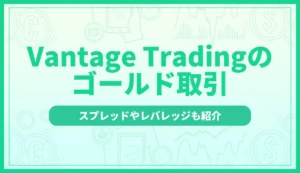

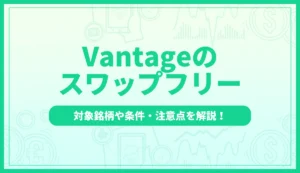

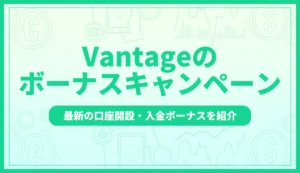



コメント